Что представляет собой новейшая версия Kindle?

Обновлено 23 ноября 2022 г. Стивом Ларнером с учетом текущих выпусков Kindle. Amazon Kindle является безусловным лидером на рынке устройств для чтения электронных книг в США.
Слияние электронной почты - это функция массовой рассылки и создания сообщений, которая позволяет создавать серии сообщений с одинаковым содержанием, но с разной информацией. Затем отправьте группе клиентов. Если вы проводите кампанию и вам нужно разослать приглашения ряду партнеров и клиентов; или отправить почетные грамоты и сертификаты многим людям, функция слияния электронной почты чрезвычайно полезна, помогая пользователям значительно сэкономить время.
Например, вам нужно отправить письмо ряду партнеров-клиентов, приглашая их посетить мероприятие компании, основное содержание письма то же самое. Однако некоторая информация, такая как тема письма, полное имя получателя, адрес получателя, номер телефона ... должна быть изменена для каждого человека. Затем функция слияния электронной почты поможет вам сразу составить и отправлять массовые сообщения, похожие на содержание, но отличается в деталях настройки.
В этой статье показано, как выполнить слияние электронной почты с помощью Microsoft Office на Mac. Я использую Gmail в качестве примера. Но если вы можете объединить почту с любым типом учетной записи электронной почты, если она может быть включена в Outlook (Exchange, POP, IMAP и т. Д.).
Например, с Gmail перейдите в Настройки Gmail.
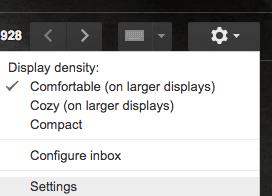
Убедитесь, что в разделе « Пересылка и POP / IMAP» установлен флажок «Включить IMAP» .
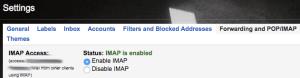
По какой-то причине Google считает Outlook небезопасным. Итак, чтобы получить доступ к Google из Outlook, вам нужно будет перейти на google.com/settings/security/lesssecureapps и выбрать Включить .
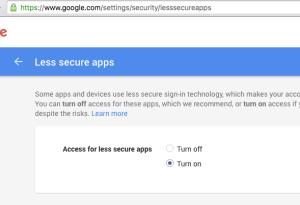
Включите Outlook и выберите Outlook> Настройки .
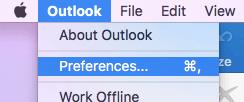
Щелкните Учетные записи .
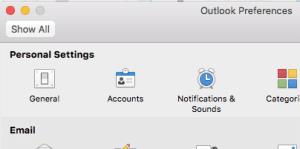
Добавьте любые учетные записи, которые хотите использовать для отправки электронных писем. Так как я хотел использовать свою учетную запись Gmail в качестве примера, я выбрал Другой адрес электронной почты .
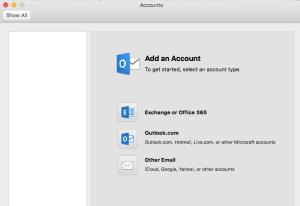
Введите соответствующую информацию и нажмите « Добавить учетную запись» .
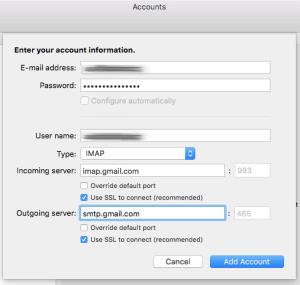
Затем щелкните Outlook и выберите Автономная работа . Этот шаг не является обязательным, но рекомендуется, поскольку он позволяет вам проверять объединенные электронные письма перед их отправкой.
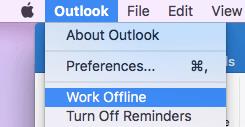
Теперь запустите /Applications/Mail.app и перейдите в Почта > выберите Настройки .
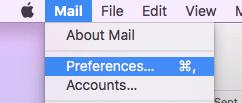
Apple не позволяет выбирать этот вариант, если у вас нет учетной записи, поэтому вам необходимо настроить учетную запись электронной почты в Mail, даже если вы ее не используете.
В программе чтения электронной почты по умолчанию выберите Microsoft Outlook.app .
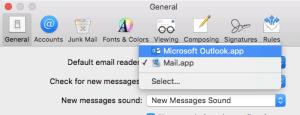
Если вы видите, что почта продолжает возвращать почтовый клиент по умолчанию к Mail вместо Outlook, вы можете запустить команду:
/System/Library/Frameworks/CoreServices.framework/Versions/A/Frameworks/LaunchServices.framework/Versions/A/Support/lsregister -kill -r -all local, system, user
Убедитесь, что в вашей электронной таблице Excel есть хотя бы один столбец электронной почты и другой (например, имя). Сохраните файл Excel в удобном месте.
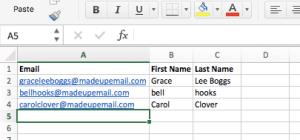
Перейдите в Word, в разделе « Рассылки» выберите тип « Буквы» .
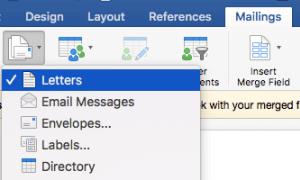
Затем выберите « Использовать существующий список» и найдите ранее сохраненный файл Excel.
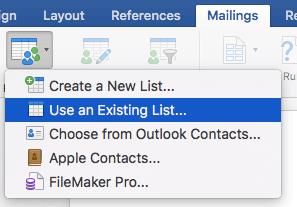
Если вы уже создали лист Excel, нет проблем. Нажмите ОК .
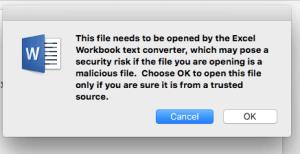
Снова нажмите OK , если вы не используете другую электронную таблицу, выберите правильную.
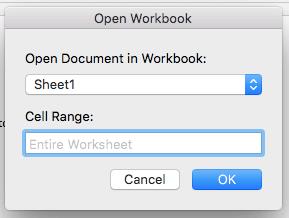
Вы можете вставить значения из других столбцов в электронную таблицу настраиваемых элементов электронной почты (например, Уважаемый ' First_Name', чтобы имя человека заполнялось автоматически).
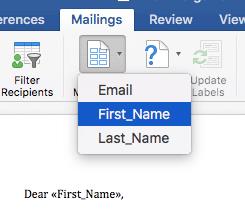
Если ваше сообщение удовлетворительно, выберите « Слить с электронной почтой» .
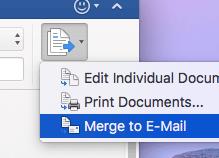
Если параметр «Объединить в электронную почту» неактивен, это означает, что Word не видит Outlook в качестве почтового клиента по умолчанию. Возможно, Mail упорно принимает в качестве почтового клиента по умолчанию, или у вас не установлена соответствующая версия Outlook. Другими словами, вы можете смешивать и сопоставлять Word 2011 с Outlook 2016, если Outlook 2011 установлен.
Выберите заголовок адреса электронной почты в разделе « Кому » , установите тему электронного письма, которую получатели должны видеть в разделе « Тема » , затем выберите тип формата сообщения (возможно, HTML-сообщение, если у вас есть жирный шрифт, курсив или цвет). Любой в письме ).
Затем щелкните « Слияние с исходящими».
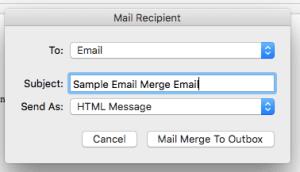
Здесь в игру вступает опция работы в автономном режиме в Outlook. Вы увидите папку «Исходящие» с объединенными сообщениями, отправленными не сразу.
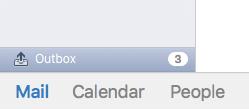
Это означает, что вы можете просмотреть некоторые ожидающие письма и дважды проверить, в порядке ли они.
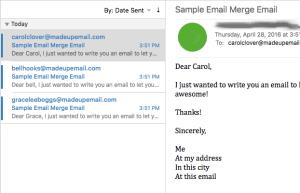
Когда вас устраивает, выберите Outlook> Автономная работа, чтобы вернуть его в онлайн-режим. Ваше сообщение будет отправлено.
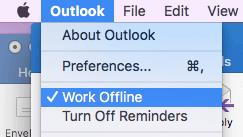
Создайте список получателей
Откройте Microsoft Word, затем выберите вкладку « Рассылки » > « Выбрать получателей» > « Создать новый список» .
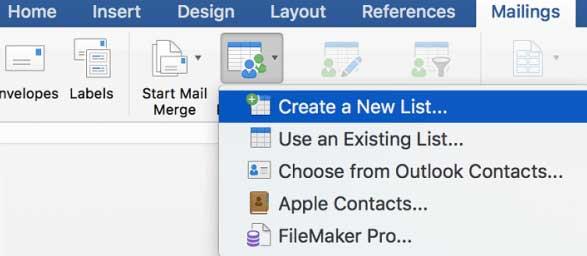
На экране появится окно источника данных. Как видите, поля списка содержат имена, которые вы можете использовать. Чтобы избежать путаницы, вы можете удалить их, выбрав и щелкнув знак минус рядом с ними. Затем введите желаемое имя в соответствующее поле. Вы можете отсортировать положение каждого имени поля, используя стрелки вверх и вниз. После этого нажмите « Создать» .
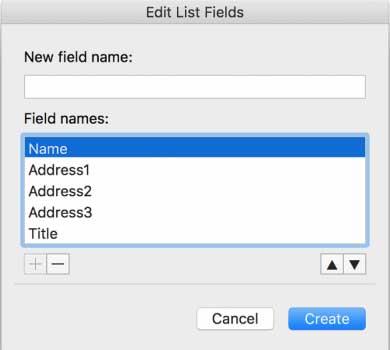
Назовите источник данных и нажмите Сохранить . Введите имя и адрес получателя в поля. Наконец, нажмите ОК .
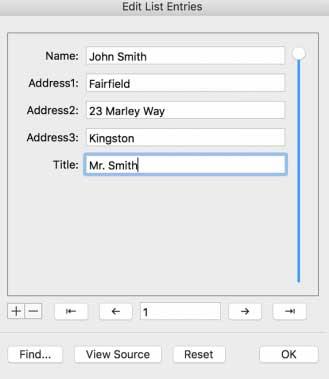
Вставляйте поля и заполняйте документы с помощью Mail Merge Macbook
Теперь самое простое - вставьте поля слияния. Выберите вкладку « Рассылки » > щелкните « Вставить поле слияния» и выберите поле слияния . Повторите эти шаги, чтобы заполнить документ соответствующими полями слияния. Сохраните, затем выберите Рассылка > щелкните " Завершить и объединить" > щелкните " Редактировать отдельные документы" .

Наконец, вы можете просмотреть документы или распечатать их.
Обновлено 23 ноября 2022 г. Стивом Ларнером с учетом текущих выпусков Kindle. Amazon Kindle является безусловным лидером на рынке устройств для чтения электронных книг в США.
Статистика и аналитика являются важными компонентами YouTube. Платформа отслеживает несколько достижений, в том числе видеоролики с наибольшим количеством
Найти Древний город может быть непросто, но сориентироваться стоит, учитывая предлагаемую добычу. Древний город был добавлен вместе с Wild Update в
Хотя Steam — это в первую очередь приложение, используемое для загрузки игр и игр, профили Steam могут стать средством самовыражения и способом подключения к играм.
https://www.youtube.com/watch?v=x1-ENWpA5Jc Amazon Prime Video постоянно совершенствует свои услуги, предоставляя новые функции и продукты для улучшения
Правильное управление проектами имеет важное значение для эффективного и своевременного завершения проектов. Smartsheet и Airtable — два инструмента, которые вы можете рассмотреть для проекта.
Minecraft — это использование творчества, чтобы выжить. Один из недооцененных способов проявить свои творческие способности в игре — это баннеры. Они не
Microsoft Surface Pro 6 был анонсирован Microsoft на своем ежегодном мероприятии в Нью-Йорке, продолжая линейку Surface Pro компании. Это будет
Немногие университетские курсы могут включать в число лекторов Марка Цукерберга и Стива Баллмера. Не так уж много университетских курсов, где больше
Копирование содержимого в буфер обмена iPad удобно, поскольку оно предоставляет пользователям легкий доступ к тексту, фотографиям, видео и т. д. Однако вы можете копировать информацию.
Если вы используете приложение для редактирования видео KineMaster, вам может быть интересно, как загружать видео на YouTube. В конце концов, приложение для обмена видео онлайн не имеет себе равных.
Коллаборация «Fortnite» и «Звездных войн» подарила игрокам особые способности Силы и квесты «Звездных войн». Сила Силы появилась в Главе 4.
Roblox предлагает креативные и уникальные способы создания миров. Если вы хотите поделиться своим игровым опытом в Roblox и любой из его игр, добавьте друга.
Добавление дополнительного места для хранения данных на PlayStation поможет вам справиться с современными размерами игр. Сегодняшние игры больше, чем раньше, и занимают много места на PS.
Если ваш компьютер внезапно стал работать медленнее, вашей первой мыслью может быть то, что ОЗУ слишком мало или что в нем заразился вирус. Однако
Если вы являетесь пользователем RingCentral, возможно, вы захотите изменить свой пароль. Возможно, у вас есть проблемы с безопасностью или вы просто хотите выбрать пароль, который будет проще подобрать.
Если вы какое-то время были активны в Telegram, возможно, вы захотите изменить изображения своего профиля. Однако старые изображения профиля не удаляются автоматически.
Платформа Twitch имеет возможность защитить вас от просмотра вредных, оскорбительных и оскорбительных выражений в чате. Для более молодых пользователей желательно иметь
https://www.youtube.com/watch?v=Pt48wfYtkHE Документы Google — отличный инструмент для совместной работы, поскольку он позволяет нескольким людям редактировать и работать над одним документом.
Несмотря на то, что существует множество инструментов цифрового искусства, Procreate выделяется среди других по причине. Он предназначен для рисования оригинальных произведений искусства с помощью стилуса и планшета, что дает вам


















